为什么需要远程开发
在进行嵌入式Linux开发的时候,为了方便,通常在Windows上使用代码编辑器编辑代码,交叉编译工具在Linux虚拟机或者服务器上,在开发期间需要不停的进行如下的循环操作:
编辑好代码,使用基于SSH的SCP将文件上传到服务器;
使用SSH远程终端,在服务器上编译出可执行文件;
编译完成后使用基于SSH的SCP将文件传回到本地;
这些操作都是基于SSH的,但是需要终端软件,文件传输软件, 并且不停地切换操作,过程很麻烦。
如果本地的编辑器可以直接通过SSH打开远程服务器的目录,操作文件,执行命令,这就称之为远程开发,使用远程开发可以大大方便我们的开发过程。
windows10 安装git
使用Git中的ssh命令,将Git安装目录中的usr\bin文件夹添加到系统环境变量中,该目录下包含ssh命令的可执行程序;

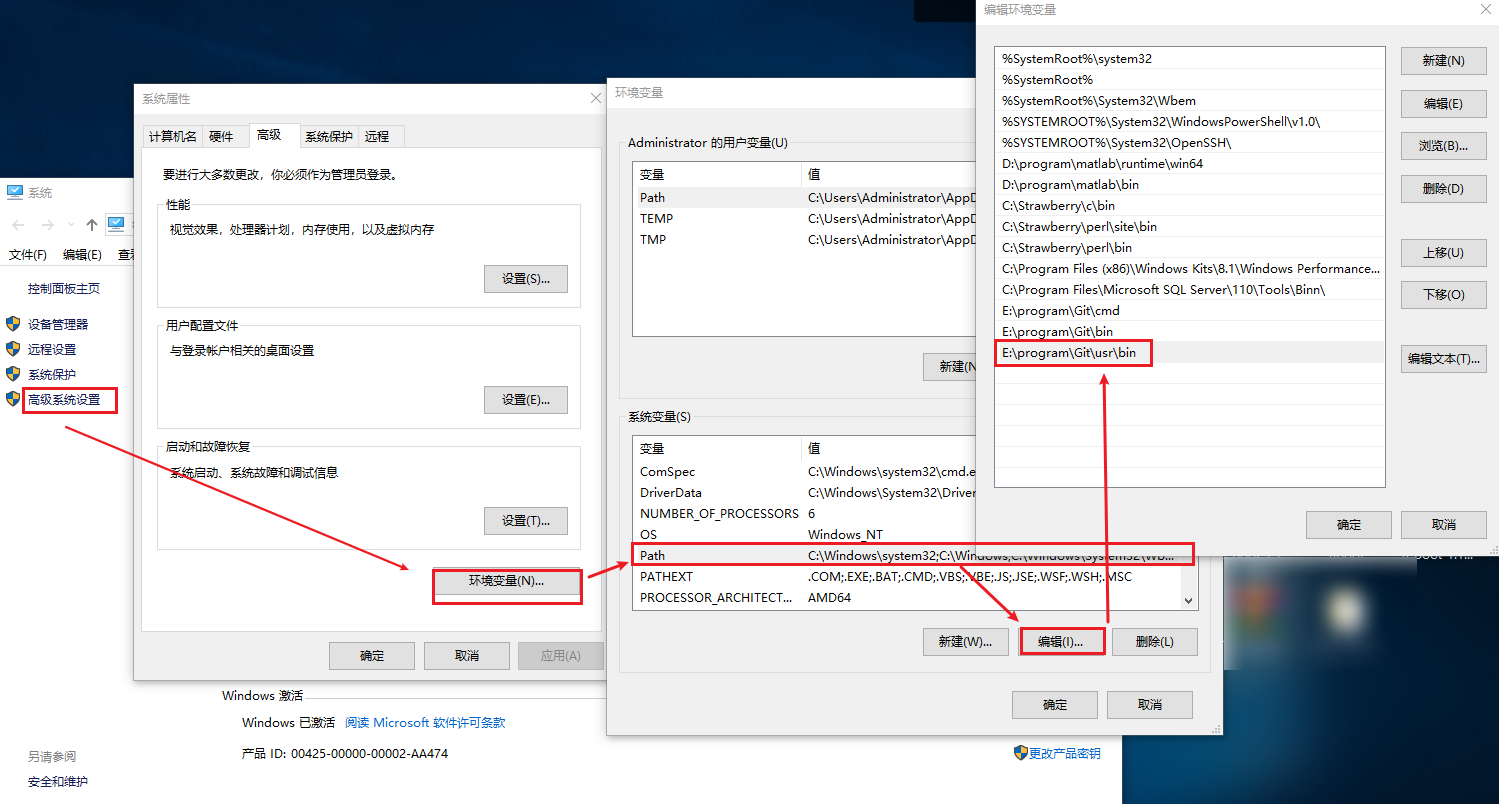
安装Visual Studio Code Insiders版本
下载安装 Visual Studio Code Insiders(下载链接)


安装SSH扩展
在VS Code扩展市场搜索remote,选择Remote-SSH,点击安装:

远程主机安装SSH服务器-linux虚拟机端操作
在远程Linux主机上安装ssh服务器:
sudo apt-get install openssh-server
如果是想用root账号进行ssh登录 ,要进行如下修改:
使用SSH扩展
设置SSH扩展显示登录终端
打开命令面板,输入ssh,选择设置:


启动SSH连接远程主机
使用Ctrl+Shift+P打开命令面板,输入ssh,选择Connect to Host:

直接点击左下角的ssh图标:

启动之后输入远程主机的用户名和ip地址,按回车进行连接:
【这里还要点一个add什么东西的。要注意。。】

所以会显示出SSH登录终端,输入用户的密码即可:

打开远程目录作为工作区

然后选择要打开的目录:

打开成功如下:

使用远程终端
直接点击新建终端即可打开Bash:

安装扩展
注意,在远程开发的时候扩展分为本地扩展和远程扩展:

记住常用主机
如图,打开配置文件:
选择 一个配置文件:
按如下格式填写内容,保存:

参考:
声明:以上大部分转自大佬Mculover666 自己只进行了简单删改,感谢大佬无私奉献。原文link:
【宇宙最强编辑器VS Code】(十)使用VS Code + SSH进行远程开发_Mculover666的博客-优快云博客





















 881
881

 被折叠的 条评论
为什么被折叠?
被折叠的 条评论
为什么被折叠?










